win10没有以管理员身份运行是咋回事?win10电脑没有以管理员身份运行解决方法
更新时间:2024-06-25 10:44:53作者:runxin
在win10电脑启动默认登录的个人账户都没有管理员权限设置,因此为了保护隐私安全有些用户也会及时设置管理员权限账户,可是有小伙伴却遇到了win10系统右键菜单没有以管理员身份运行选项,对此win10没有以管理员身份运行是咋回事?下面就是有关win10电脑没有以管理员身份运行解决方法。
具体方法如下:
1.首先,我们需要将Win10进行右键点击,选择【管理】选项进入。
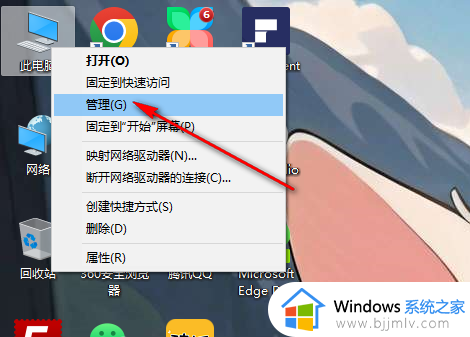
2.这时即可打开一个计算机管理的窗口,在该窗口中将左侧的【系统工具】-【本地用户和组】选项进行依次点击打开,选择右侧的【用户】选项。
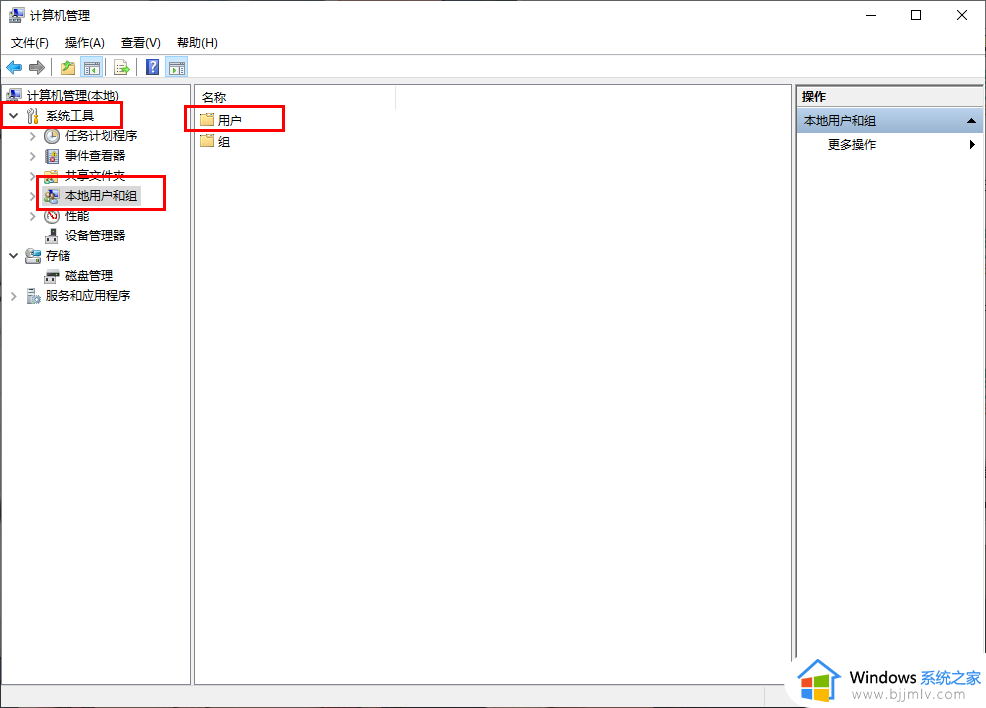
3.将用户选项进行双击之后,即可打开用户选项包含的相关用户账户,将其中的【ADministrsator】选项进行点击打开。
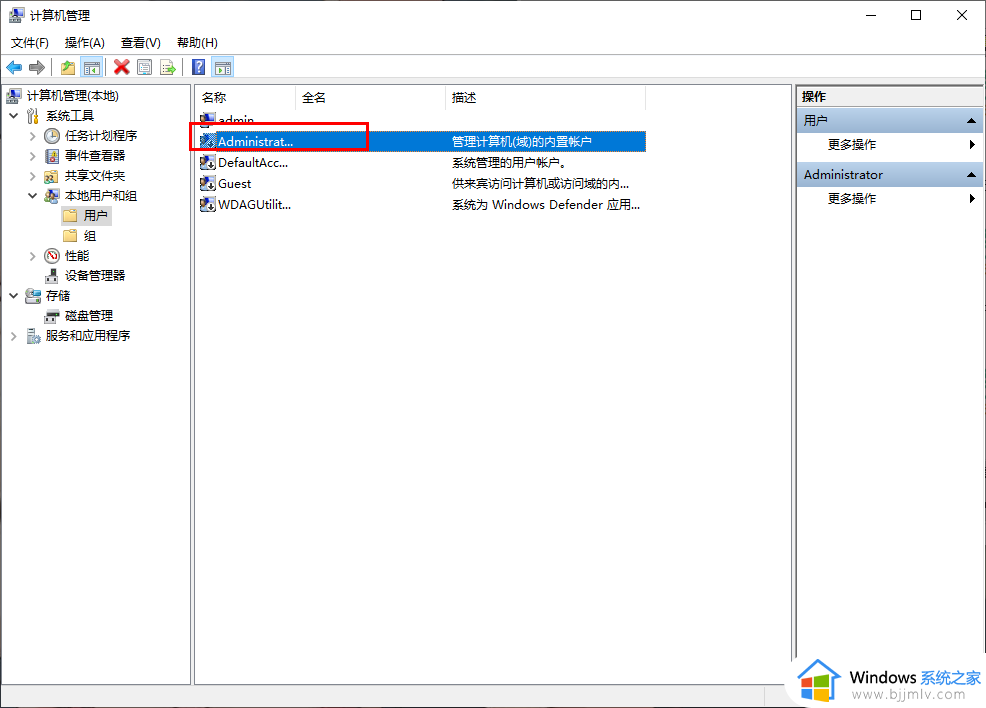
4.随后即可进入到该选项的属性页面中,将页面底部的【账户已禁用】选项点击取消勾选,之后点击应用和确定按钮保存设置。
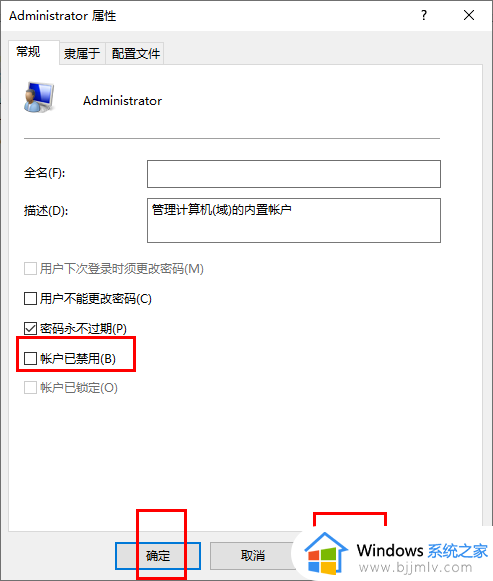
5.这时,我们再将需要打开的文件或者软件进行右键点击,即可查看到有【以管理员身份运行】的选项,如图所示。
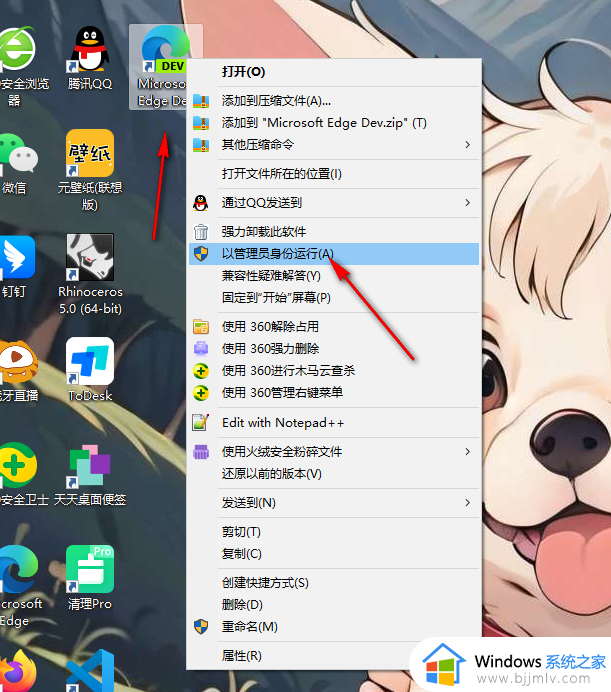
以上就是小编教大家的win10电脑没有以管理员身份运行解决方法了,有遇到这种情况的用户可以按照小编的方法来进行解决,希望本文能够对大家有所帮助。
win10没有以管理员身份运行是咋回事?win10电脑没有以管理员身份运行解决方法相关教程
- win10怎么以管理员运行cmd win10如何以管理员身份运行cmd
- win10怎么使用管理员权限运行 如何让win10以管理员身份运行
- win10cmd管理员身份运行命令操作方法 win10如何以管理员身份运行cmd命令
- windows10右键菜单管理无管理员身份运行选项怎么解决
- win10运行没有管理员权限怎么办 win10电脑没有管理员权限处理方法
- win10管理员阻止运行程序怎么办 wim10管理员以阻止你运行应用解决方法
- win10 管理员cmd怎么打开 win10如何使用管理员身份打开cmd
- win10管理员权限打开文件教程 win10如何以管理员身份打开文件
- 解决Win10以太网卡属性中没有身份验证选项的步骤
- win10程序默认管理员运行怎么设置 win10如何设置默认管理员运行程序
- win10如何看是否激活成功?怎么看win10是否激活状态
- win10怎么调语言设置 win10语言设置教程
- win10如何开启数据执行保护模式 win10怎么打开数据执行保护功能
- windows10怎么改文件属性 win10如何修改文件属性
- win10网络适配器驱动未检测到怎么办 win10未检测网络适配器的驱动程序处理方法
- win10的快速启动关闭设置方法 win10系统的快速启动怎么关闭
win10系统教程推荐
- 1 windows10怎么改名字 如何更改Windows10用户名
- 2 win10如何扩大c盘容量 win10怎么扩大c盘空间
- 3 windows10怎么改壁纸 更改win10桌面背景的步骤
- 4 win10显示扬声器未接入设备怎么办 win10电脑显示扬声器未接入处理方法
- 5 win10新建文件夹不见了怎么办 win10系统新建文件夹没有处理方法
- 6 windows10怎么不让电脑锁屏 win10系统如何彻底关掉自动锁屏
- 7 win10无线投屏搜索不到电视怎么办 win10无线投屏搜索不到电视如何处理
- 8 win10怎么备份磁盘的所有东西?win10如何备份磁盘文件数据
- 9 win10怎么把麦克风声音调大 win10如何把麦克风音量调大
- 10 win10看硬盘信息怎么查询 win10在哪里看硬盘信息
win10系统推荐